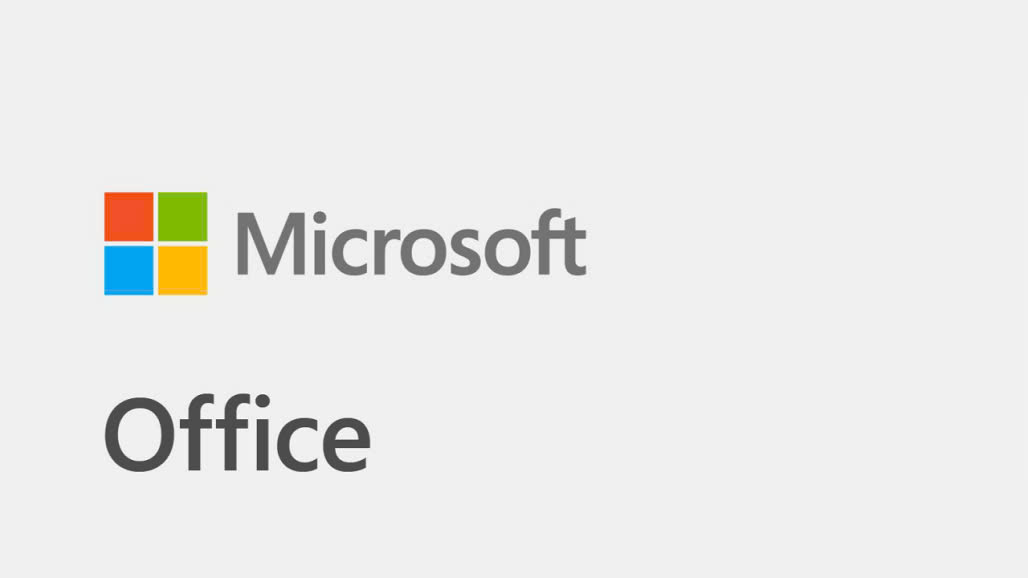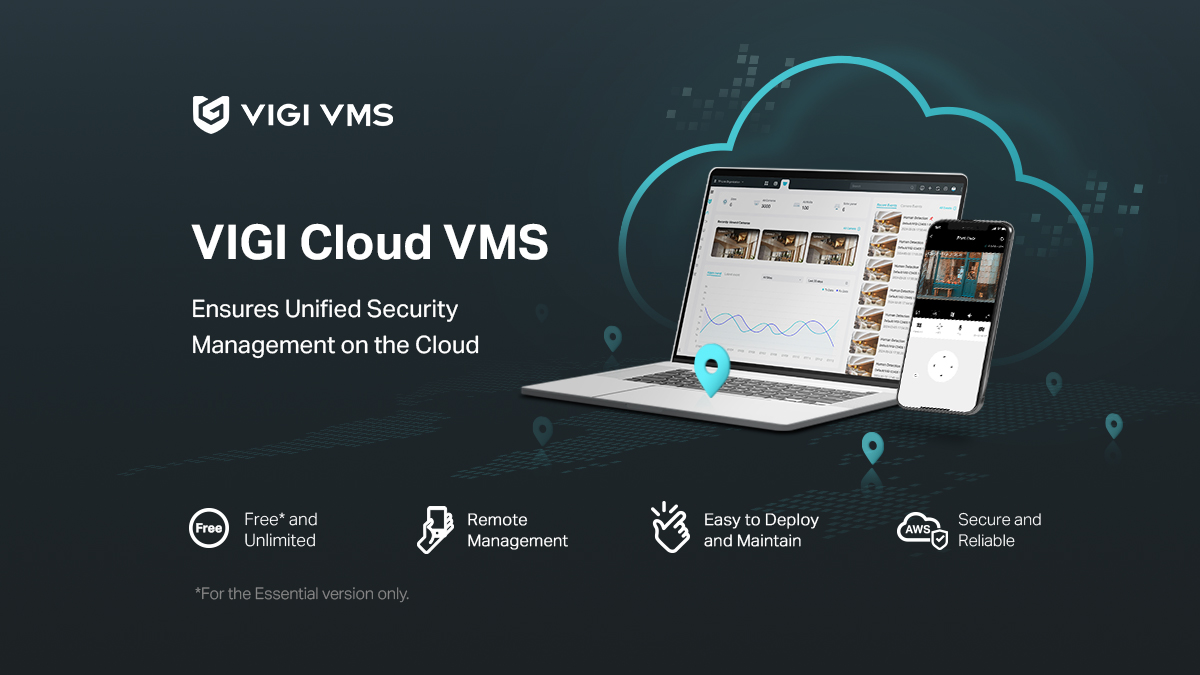9 cách để truyền phát từ điện thoại sang TV bằng HDMI?
 Bạn có mệt mỏi khi phải nhìn vào màn hình nhỏ của điện thoại trong khi cố gắng thưởng thức những bộ phim hoặc video yêu thích của mình không? Thôi, đừng lo lắng về điều đó nữa. Trong hướng dẫn này, chúng tôi sẽ giúp bạn tìm hiểu cách truyền phát từ điện thoại sang TV bằng HDMI. Ngoài ra, chúng ta cũng sẽ thảo luận về một số phương pháp có dây và không dây khác để kết nối TV với điện thoại.
Bạn có mệt mỏi khi phải nhìn vào màn hình nhỏ của điện thoại trong khi cố gắng thưởng thức những bộ phim hoặc video yêu thích của mình không? Thôi, đừng lo lắng về điều đó nữa. Trong hướng dẫn này, chúng tôi sẽ giúp bạn tìm hiểu cách truyền phát từ điện thoại sang TV bằng HDMI. Ngoài ra, chúng ta cũng sẽ thảo luận về một số phương pháp có dây và không dây khác để kết nối TV với điện thoại.

Kết quả là bạn có thể biến trải nghiệm xem TV của mình lên một tầm cao mới. Vì vậy, chúng ta bắt đầu:
Cách 1. Stream từ điện thoại lên tivi bằng cáp HDMI (Android & iOS)
Truyền nội dung từ điện thoại sang TV bằng cáp HDMI là cách thuận tiện để thưởng thức các bộ phim, video và ảnh yêu thích của bạn trên màn hình lớn hơn. Cho dù bạn là người dùng Android hay iOS, quá trình này đều tương đối đơn giản. Làm theo hướng dẫn từng bước bên dưới để kết nối điện thoại với TV bằng cáp HDMI.
Làm cách nào để truyền phát từ điện thoại sang TV bằng HDMI trên điện thoại Android?
Ở đây chúng tôi có hướng dẫn từng bước về cách truyền trực tuyến điện thoại sang TV bằng cáp HDMI nếu bạn là người dùng Android:
⚫ Đảm bảo rằng thiết bị Android của bạn có cổng USB-C, vì hầu hết điện thoại thông minh Android hiện đại đều có cổng này.
⚫ Là người dùng Android, bạn sẽ cần cáp USB-C to HDMI để kết nối điện thoại với TV. Những loại cáp này được bán rộng rãi trên mạng và tại các cửa hàng điện tử.
⚫ Cắm một đầu cáp USB-C to HDMI vào cổng USB-C của điện thoại Android.
⚫ Kết nối đầu còn lại của cáp với cổng HDMI trên Tivi.
⚫ Với sự trợ giúp của điều khiển từ xa TV, bạn có thể điều hướng đến nút đầu vào/nguồn và chọn đầu vào HDMI theo cổng mà cáp của bạn được kết nối.
⚫ Sau khi bạn đã chọn đúng nguồn đầu vào, TV của bạn sẽ hiển thị phiên bản phản chiếu của màn hình điện thoại Android của bạn. Vậy là xong cách kết nối điện thoại với TV bằng HDMI.


Làm cách nào để truyền phát từ điện thoại sang TV bằng HDMI trên iOS?
Người dùng iOS có hai tùy chọn khi nói đến "cách truyền phát từ điện thoại sang TV bằng HDMI". Họ có thể sử dụng trực tiếp cáp Lightning sang HDMI. Hoặc họ có thể chọn bộ chuyển đổi Lightning sang USB-C và kết nối nó với USB- Cáp C sang HDMI. Cả hai tùy chọn đều có sẵn trực tuyến và tại các cửa hàng. Tuy nhiên, ở đây chúng tôi có các bước bắt buộc đối với Cách truyền phát từ điện thoại sang TV bằng HDMI trên iOS theo cả hai cách:
⚫ Nếu bạn đang sử dụng cáp Lightning to HDMI, hãy cắm đầu Lightning vào thiết bị iOS của bạn và đầu HDMI vào cổng HDMI có sẵn trên TV của bạn.
⚫ Mặt khác, nếu bạn đang sử dụng bộ chuyển đổi Lightning sang USB-C, hãy kết nối bộ chuyển đổi với thiết bị iOS của bạn. Sau đó, kết nối USB-C với cáp HDMI với bộ chuyển đổi.
⚫ Sử dụng điều khiển từ xa của TV, điều hướng đến nút đầu vào/nguồn và chọn đầu vào HDMI mà cổng của bạn được kết nối.
⚫ Sau khi bạn đã chọn đúng nguồn đầu vào, TV của bạn sẽ hiển thị phiên bản phản chiếu của màn hình thiết bị iOS của bạn. Như vậy là xong cách kết nối điện thoại với tivi bằng HDMI trên iOS.
Nhìn chung, truyền phát nội dung từ điện thoại đến TV bằng cáp HDMI là cách đơn giản và hiệu quả để nâng cao trải nghiệm xem của bạn. Bằng cách làm theo hướng dẫn từng bước được cung cấp ở trên về Cách truyền phát từ điện thoại sang TV bằng HDMI trên cả iOS và Android, bạn có thể có trải nghiệm không gặp rắc rối.


Cách 2. Truyền phát từ điện thoại lên tivi bằng Chromecast
Trước đây, thiết bị phát trực tuyến Chromecast là lựa chọn phù hợp để truyền nội dung lên TV của bạn. Tuy nhiên, với việc giới thiệu Chromecast với Google TV, giờ đây bạn có quyền truy cập vào các ứng dụng gốc của nó. Ngoài ra, bạn có thể truy cập nhiều ứng dụng được hỗ trợ như:
○ Netflix
○ Hulu
○ HBO Max
○ Google Ảnh
Tất cả những thứ này đều có sẵn một cách thuận tiện trên Android TV của bạn.
Để thiết lập thiết bị Chromecast của bạn, vui lòng làm theo các bước sau:
⚫ Kết nối thiết bị Chromecast với cổng HDMI trên TV.
⚫ Kết nối cáp USB của bạn với Chromecast.
⚫ Sau đó, cắm đầu còn lại của cáp USB vào bộ đổi nguồn có sẵn.
⚫ Cuối cùng, đã đến lúc kết nối bộ đổi nguồn của bạn với ổ cắm điện gần đó.
⚫ Trên thiết bị di động hoặc máy tính bảng của bạn, hãy tải xuống ứng dụng Google Home từ cửa hàng ứng dụng của bạn.
⚫ Mở ứng dụng Google Home và làm theo hướng dẫn trên màn hình để hoàn tất quá trình thiết lập Chromecast.
Bằng cách làm theo các bước này, bạn sẽ có thể cắm thiết bị Chromecast của mình, tải xuống ứng dụng Google Home và thiết lập Chromecast một cách dễ dàng.
Cách 3. Truyền phát từ điện thoại lên tivi bằng Android Screen Mirroring
Phản chiếu màn hình là một cách thuận tiện để xem video trực tiếp từ điện thoại của bạn và chia sẻ các ứng dụng không hỗ trợ truyền hoặc chứa nội dung được bảo vệ. Để sử dụng tính năng này, bạn sẽ cần Chromecast, TV thông minh tương thích hoặc thiết bị phát trực tuyến khác hỗ trợ phản chiếu màn hình. Xin lưu ý rằng Apple TV không tương thích với tính năng này.


Để bắt đầu sử dụng tính năng phản chiếu màn hình, bạn cần kết nối thiết bị của mình với ứng dụng Google Home. Sau khi kết nối, hãy làm theo các bước sau để biết cách kết nối điện thoại của bạn với TV:
⚫ Mở ứng dụng Google Home và chọn thiết bị mục tiêu mong muốn.
⚫ Tích chọn tùy chọn "Truyền màn hình của tôi" trong ứng dụng, sau đó nhấp vào tùy chọn đó để hiển thị màn hình điện thoại di động của bạn trên TV.
⚫ Khi bạn hoàn tất việc phản chiếu màn hình, chỉ cần nhấn "Dừng phản chiếu" trong ứng dụng Google Home để kết thúc kết nối.
Bạn phải hiểu rằng việc hỗ trợ phản chiếu màn hình có thể khác nhau tùy thuộc vào nhà sản xuất và phiên bản Android.
Cách 4. Stream từ điện thoại lên tivi bằng DLNA
Dưới đây là cách kết nối điện thoại với TV bằng DLNA:
⚫ Đầu tiên, hãy đảm bảo rằng TV thông minh của bạn hỗ trợ DLNA. DLNA cho phép bạn chia sẻ nội dung đa phương tiện giữa các thiết bị qua mạng Wi-Fi tại nhà.
Tuy nhiên, bạn phải tham khảo thông số kỹ thuật hoặc hướng dẫn sử dụng của TV để xác nhận khả năng tương thích DLNA.
⚫ Đảm bảo kết nối điện thoại và TV thông minh của bạn với một mạng Wi-Fi. DLNA yêu cầu các thiết bị phải nằm trên cùng một mạng để truyền phát liền mạch.
⚫ Cài đặt ứng dụng DLNA trên điện thoại của bạn. Có nhiều ứng dụng DLNA khác nhau dành cho các nền tảng khác nhau, chẳng hạn như "DLNA Media Stream & Mirroring" trên Cửa hàng Google Play.
⚫ Mở ứng dụng DLNA trên điện thoại của bạn và làm theo hướng dẫn trên màn hình để thiết lập.
⚫ Chọn nội dung đa phương tiện bạn muốn truyền phát từ điện thoại sang TV thông minh. Nó có thể bao gồm video, ảnh hoặc nhạc được lưu trữ trên thiết bị của bạn.
⚫ Trong ứng dụng DLNA, hãy chọn TV thông minh hoặc thiết bị tương thích DLNA của bạn làm thiết bị mục tiêu để phát trực tuyến.
⚫ Bắt đầu phát lại phương tiện đã chọn trên điện thoại của bạn. Ứng dụng DLNA sẽ truyền nội dung không dây tới TV thông minh của bạn để hiển thị.
*Lưu ý quan trọng*
Hãy nhớ đảm bảo rằng cả điện thoại và TV thông minh của bạn đều được kết nối với cùng một mạng Wi-Fi và TV thông minh của bạn hỗ trợ DLNA để truyền phát không dây thành công.
Cách 5. Stream từ điện thoại lên tivi bằng MHL
MHL, viết tắt của Mobile High-Definition Link, là một trong những tiêu chuẩn có dây sớm nhất được thiết kế để kết nối thiết bị Android với TV. Nó đã nhận được sự hỗ trợ rộng rãi giữa các thiết bị Android khác nhau. Điểm vượt trội của MHL nằm ở khả năng truyền cả tín hiệu âm thanh/video và nguồn thông qua cổng micro-USB trên thiết bị của bạn.
Mặc dù bạn có thể tìm thấy nhiều danh sách trực tuyến giới thiệu các thiết bị tương thích nhưng phương pháp chắc chắn nhất để kiểm tra khả năng tương thích là truy cập Cửa hàng Play trên thiết bị Android của bạn và tải xuống ứng dụng MHL Checker. Đây là một ứng dụng tiện dụng sẽ thông báo ngay cho bạn về khả năng tương thích của thiết bị với MHL.
Nếu bạn có TV, màn hình hoặc máy chiếu hỗ trợ chuẩn MHL (bạn có thể tìm thấy danh sách các thiết bị được hỗ trợ), nó sẽ có cổng HDMI đặc biệt cũng cung cấp nguồn điện. Để kết nối thiết bị của bạn, tất cả những gì bạn cần là cáp micro-USB sang HDMI (được gọi là MHL thụ động). Chỉ cần cắm cáp vào cổng HDMI là bạn đã sẵn sàng.
Cách 6. Stream từ điện thoại lên tivi bằng SlimPort
SlimPort là một tùy chọn có dây thay thế có những điểm tương đồng với MHL. Sự khác biệt chính ở đây là SlimPort cho phép đầu vào nguồn tùy chọn. Điều đó có nghĩa là nếu không được cấp nguồn, thiết bị của bạn sẽ không được sạc nhưng kết nối HDMI vẫn hoạt động. Một số mẫu điện thoại di động, máy tính xách tay và máy tính bảng gần đây hỗ trợ SlimPort. Tuy nhiên, đáng chú ý nhất là các thiết bị của Google và LG.
Để sử dụng SlimPort:
⚫Bạn sẽ cần có bộ chuyển đổi HDMI SlimPort.
⚫Một đầu cắm micro-USB kết nối với điện thoại của bạn, đầu cắm USB kết nối với bộ chuyển đổi trên tường hoặc cổng USB được cấp nguồn và cáp HDMI. Nó sẽ thiết lập kết nối giữa bộ chuyển đổi và TV của bạn.
Sau đó, bạn có thể truyền phát từ điện thoại sang TV một cách dễ dàng.
Cách 7. Stream từ điện thoại lên tivi bằng Miracast
Miracast là một tính năng đi kèm với Android Jelly Bean và các phiên bản cao hơn. Nó cho phép kết nối không dây trực tiếp với điện thoại di động và TV của bạn. Do đó, nó cho phép bạn phản chiếu màn hình điện thoại của mình lên Màn hình lớn hơn.
Nhiều HDTV hiện đại đã tích hợp sẵn tính năng hỗ trợ Miracast. Cách đơn giản nhất để xác định xem TV của bạn có tương thích hay không là tìm kiếm tên mẫu TV có cụm từ "Miracast" trên Google.
Nếu TV của bạn không có hỗ trợ Miracast gốc, bạn có thể mua riêng một dongle Miracast.
Chỉ cần kết nối dongle với nguồn điện và cổng HDMI có sẵn trên TV của bạn và bạn đã sẵn sàng để bắt đầu. Sau đó điều hướng đến menu Cài đặt rồi chọn Hiển thị để bật Miracast trên thiết bị Android của bạn. Tìm tùy chọn có nhãn "Màn hình không dây" và bật nó lên.
Sau khi được bật, bạn có thể tìm kiếm các thiết bị Miracast có sẵn và thiết lập kết nối. Xin lưu ý rằng các bước cụ thể có thể thay đổi đôi chút tùy theo nhà sản xuất Android và phiên bản điện thoại di động của bạn.
Cách 8. Stream từ điện thoại lên tivi bằng AllShare Cast
Một tùy chọn khác liên quan đến cách kết nối điện thoại với TV là sử dụng AllShare Cast.
Đây là một tiêu chuẩn phản chiếu không dây được thiết kế đặc biệt dành cho các thiết bị Samsung. Trong khi một số TV HD mới nhất của Samsung có hỗ trợ tích hợp AllShare Cast thì các TV khác lại yêu cầu sử dụng một thiết bị bổ sung có tên là AllShare Cast Hub.
Để sử dụng AllShare Cast, chỉ cần kết nối TV của bạn với AllShare Cast Hub bằng cáp HDMI và cấp nguồn cho TV bằng cáp được cung cấp. Tiếp theo, điều hướng đến menu Cài đặt trên điện thoại di động Samsung của bạn, sau đó đi tới Mạng không dây và mạng và chọn AllShare Cast. Bật tùy chọn này để bắt đầu quá trình phản chiếu với TV của bạn.
Cách 9. Stream từ điện thoại lên tivi bằng Amazon Fire TV
Vì vậy, ở đây chúng tôi có một giải pháp khác về cách kết nối điện thoại của bạn với TV.


Nếu bạn muốn hiển thị màn hình điện thoại hoặc máy tính bảng của mình trên màn hình TV bằng Amazon Fire TV Stick, đây là cách bạn có thể thực hiện:
Bước 1: Điều hướng đến menu Cài đặt trên Amazon Fire TV Stick của bạn.
Bước 2: Chọn "Hiển thị & Âm thanh". Sau đó, đi tới "Bật phản chiếu hiển thị."
Bước 3: Trên thiết bị điện thoại hoặc máy tính bảng của bạn, hãy tìm tùy chọn phản chiếu màn hình. Lưu ý rằng không phải tất cả các thiết bị đều hỗ trợ khả năng này, vì vậy hãy đảm bảo thiết bị của bạn tương thích.
Bước 4: Khi bạn tìm thấy tùy chọn phản chiếu màn hình, hãy chọn tùy chọn đó và chọn thiết bị Amazon Fire TV Stick mà bạn muốn kết nối. Màn hình thiết bị của bạn giờ đây sẽ được phản chiếu với TV, cho phép bạn xem trên màn hình lớn hơn.
Câu hỏi thường gặp về cách truyền phát từ điện thoại sang TV bằng HDMI
Tôi có thể kết nối điện thoại với TV bằng HDMI không?
Có, có thể kết nối điện thoại của bạn với TV bằng HDMI. HDMI là một tiêu chuẩn được sử dụng rộng rãi để truyền tín hiệu âm thanh và video chất lượng cao giữa các thiết bị. Nhiều điện thoại thông minh và TV có cổng HDMI cho phép kết nối trực tiếp bằng cáp HDMI.
Cổng HDMI trên tivi ở đâu?
Cổng HDMI trên TV thường nằm ở mặt sau hoặc mặt bên. Hầu hết các TV hiện đại đều có ít nhất một cổng HDMI kích thước đầy đủ được gắn nhãn là "HDMI". Nếu có nhiều hơn một cổng, mỗi cổng sẽ được đánh số. Tuy nhiên, nếu bạn gặp khó khăn trong việc xác định cổng HDMI trên mẫu TV cụ thể của mình, bạn nên tham khảo hướng dẫn sử dụng.
Phần kết luận
Ngày nay, việc truyền phát nội dung từ điện thoại thông minh lên TV ngày càng trở nên phổ biến. Cho dù bạn muốn thưởng thức những bộ phim, video hoặc ảnh yêu thích trên màn hình lớn hơn hay chia sẻ trải nghiệm chơi trò chơi trên thiết bị di động của mình với bạn bè và gia đình, đừng lo lắng. Bạn có thể kết nối điện thoại với TV bằng cáp HDMI. Đó là một giải pháp đơn giản và hiệu quả. Ngoài ra, các phương pháp khác được đề cập liên quan đến cách kết nối điện thoại với TV có thể giúp cuộc sống của bạn dễ dàng hơn.
Tin tức nổi bật
Đánh giá Microsoft Office 2024
27/03/2025